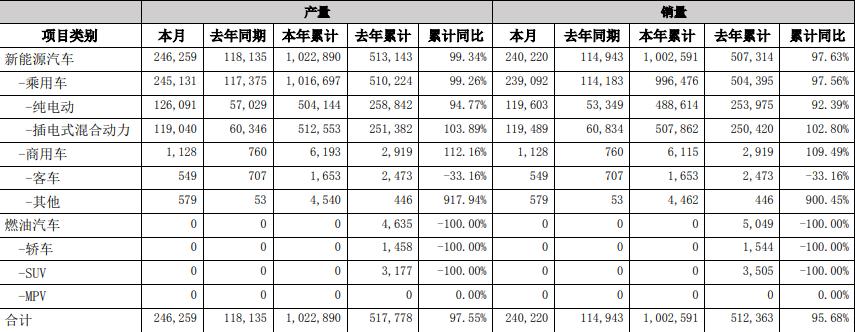Excel实用小技巧分享:快速去重、圈出想要的数据、筛选并复制数据...
来源:IT之家 发布时间:2023-06-03 16:55 关键词:技巧 阅读量:11861
今天,小汪老师来给大家分享几个 Excel 实用小技巧,在工作中可以有效的提高工作效率!
圈出想要的数据
在大量的数据中,我们如何快速的圈出自己想要看的那些数据呢?比如,这里我希望圈出所有 60 以下成绩。首先,我们得设定一个数据范围。选中数据,点击「数据」-「数据工具」-「数据验证」,“允许”中选择「整数」,“数据”中选择「大于或等于」,最后设置数值。最后,我们点击「圈释无效数据」即可。
筛选并复制数据
在众多数据中,我们希望将几个指定人员的数据信息筛选并复制出来,这是一件比较麻烦的事情。通过高级筛选功能,即可分分钟将其筛选出来。
合并单元格内容
我们在编辑栏输入“=”,然后选择区域,选择完成后,我们按下“F9”键,它的作用是,可以显示公式运算结果。所以此时编辑栏中就会显示所有单元格中的内容,我们只要将括弧中的内容全部复制出来,最后再使用替换功能,即可快速的获取所有的内容,并且都已经给我们分隔好了。如果你不需要有中间的逗号分隔,同样可以替换掉。
合并汇总
对于多个表格相同名称不同数据汇总,我们可以进入「数据」-「数据工具」-「合并计算」,一个一个添加多个表格中数据信息,可以快速得到我们想要的汇总数据。
快速去重
如果你的 Excel 中有大量的重复数据,那么,我们可以利用高级筛选功能,帮助我们快速完成去重工作。
显示缩略图
让 Excel 文件以缩略图的形式显示,可以让我们在查找某些表格文件的时候更加方便。
郑重声明:此文内容为本网站转载企业宣传资讯,目的在于传播更多信息,与本站立场无关。仅供读者参考,并请自行核实相关内容。
站点精选

六一节前夕,阳光保险爱心基金会招募了上百名阳光志愿者,邀请他们以录制睡前故事的形式,为云南保山博爱学校的孩子们准备一份特别的六一礼物。 阳光金融中心线下招募 ...
- 全网618今日攻略:小米13Ultra京东自营直降200元,2023-06-03
- 因芯片短缺,日本实体Suica西瓜卡及PASMO交通卡将于62023-06-03
- 512GB/1TB两种规格,消息称西数6月11日为Xbox推2023-06-03
- 北京王府学校总校长王广发:用中国声音影响世界2023-06-03
- 经典游戏《白色相簿:编缀的冬日回忆》重制重制重制版上架Ste2023-06-03